12 grabadoras de pantalla sin conexión
Aug 07, 2025• Última Solución
Grabar tu pantalla solía ser gran reto y te veías obligado a usar alguna complicada herramienta o a pagarle una gran suma de dinero a algún experto en software para lograr tu objetivo. Estas dos opciones no son siempre viables. La facilidad de uso de las grabadoras de pantalla sin conexión ha mejorado muchísimo en los últimos años. Hoy en día, cualquiera puede crear tutoriales profesionales con muy poco esfuerzo. Sin embargo, no solo necesitas grabar tu pantalla para hacer tutoriales. Puedes necesitarlo por diferentes razones.
Existen varios programas para grabar la pantalla de tu computadora que son muy eficaces para grabar las actividades del escritorio. Estos programas pueden grabar la actividad de tu pantalla, video conferencias y partidas de juegos, lo que puede usarse para crear presentaciones o videos. Esta guía te ayudará a encontrar las mejores grabadoras de pantalla sin conexión para que puedas grabar la pantalla de tu PC. Entonces, veamos qué grabadoras de pantalla existen.
¿Cuál es la mejor grabadora de pantalla sin conexión?
Las mejores grabadoras de pantalla para Windows 10 deben tener las características mencionadas a continuación:
1. Deben ser fáciles de instalar y usar
La mejor grabadora de pantalla debe ser práctica, fácil de usar y debe contar con una interfaz intuitiva. Al mismo tiempo, la opción de grabación de pantalla debe estar diseñada para facilitarle la vida a los principiantes.
Lo idea sería evitar programas que tengan demasiadas opciones en el panel. Una grabadora de pantalla con una interfaz abarrotada de opciones puede hacerte sentir algo confundido.
2. Deben ofrecer buena calidad de video
Las mejores grabadoras de pantalla generan videos de buena calidad. Debes evitar programas cuya calidad de video varía constantemente. Si eliges uno gratuito, chequea la cantidad de píxeles que tendrá la grabación. Que eligas un programa gratuito no significa que debes sacrificar la calidad de tus video.
3. No debe tener límite de tiempo
Las grabadoras de pantalla más útiles no tienen límite de tiempo, pero algunas de las gratuitas sí lo tienen. Debes elegir la que no te imponga demasiadas restricciones de trabajo. Debes tener en cuenta que algunas grabadoras de pantalla te ponen un límite de 30 minutos para completar tu trabajo.
4. Deben ser compatibles con varios formatos de video
Es indispensable elegir una herramienta de grabación de video que te permita guardar tus videos en diferentes formatos. Debe también permitirles a los usuarios compartir sus videos en diferentes sitios. Por esta razón, es necesario investigar qué opciones de exportación ofrecen las grabadoras de pantalla antes de descargarlas.
5. Deben traer incorporadas herramientas de edición de video
Cuando estés eligiendo la mejor grabadora de pantalla sin conexión, debes asegurarte de que incluya algunas opciones básicas de edición. La mayoría de los usuarios que necesitan grabar su pantalla lo hacen porque quieren dar una explicación, lo que no requiere herramientas de edición.
No obstante, sería ideal que puedas probar algun programa que traiga incorporadas opciones de edición como resaltado, formas y adición de notas y texto.
Las mejores grabadoras de pantalla sin conexión
1. Filmora
Wondershare Filmora es una grabadora de pantalla sin conexión gratuita, que ofrece funciones útiles, como efectos visuales, recorte, transición y superposición, que cualquiera esperaría encontrar en versiones premium. Tras su última actualización, Wondershare ha agregado varias funciones avanzadas y novedosas. Esta grabadora de pantalla sin conexión también ofrece la opción de control de movimiento. Asimismo, cumple con su trabajo muy bien y la interfaz de usuario es muy amigable y simple. Wondershare Filmora tiene disponible una versión gratuita que te permite exportar videos de hasta diez minutos y quitarles el logo de Filmora. Esta es una de las mejores funciones que una grabadora de pantalla puede ofrecer.

La vista completa del editor Wondershare Filmora no solo cuenta con diseños para contenido de origen, vista previa de video y línea de tiempo en la parte inferior. Cuenta también con una interfaz oscura, simple y limpia, sin controles skeumorfistas. Los usuarios de Filmora pueden incluso cambiarla y ponerle bordes negros y grises claros. El programa también se adapta a las configuraciones de modo claro o oscuro de tu sistema. Los usuarios no pueden quitar los paneles, pero sí tienen una opción de vista previa para los videos y pueden ajustar el tamaño de los paneles.
Para Windows 7 o posteriores (64-bit)
Para macOS 10.12 o posteriores
Ventajas:
-
Es fácil de usar.
-
Los editores incluyen numerosas opciones.
-
Permite grabar partes específicas de la pantalla.
-
Permite grabar el video de una cámara web.
-
Ofrece grabaciones flexibles.
-
La actualización es gratuita.
Desventajas:
-
No se puede subir directamente.
-
Las opciones de transiciones y títulos son limitadas.
2. ActivePresenter
La grabadora de pantalla ActivePresenter es una eficaz herramienta que permite a los usuarios capturar todos los movimientos de sus pantallas. ActivePresenter está diseñado para grabar presentaciones de PowerPoint y videos tutoriales de consejos para usar diferentes tipos de software y crear contenido HTML 5 interactivo. Esta grabadora de pantalla sin conexión brinda al lector toda la información indispensable sobre este software. Esta es la mejor grabadora de pantalla para MacBook.

Si te interesa ActivePresenter, puedes usarlo de manera gratuita. No obstante, la versión gratuita tiene algunas limitaciones. Los usuarios pueden usar la función de movimiento completo o de captura inteligente para crear videos educaciones de su preferencia. Además, las principales opciones de edición, como recortar y acelerar, también están disponibles para los usuarios que no quieran gastar su dinero en versiones premium.
Ventajas:
-
Precio asequible.
-
Aunque la interfaz de usuario no es muy vistosa, sí es muy funcional.
-
El programa es muy fácil de usar.
-
Permite exportar videos en diferentes tipos de formato.
-
Ofrece numerosas opciones para la creación de presentaciones.
Desventajas:
-
No cuenta con efectos de video.
-
Suele sufrir retrasos.
3. Jing
Jing, que ahora se llama TechSmith Capture, es una grabadora de pantalla liviana. Esta grabadora de pantalla sin conexión para Windows 10 permite a los usuarios grabar imágenes y videos desde su escritorio. Los videos e imágenes pueden compartirse en la pantalla de presentación para que el usuario los comparta con colegas, familiares y amigos. También pueden compartirse en Facebook. Esta es una de las mejores grabadoras de pantalla sin límite de tiempo. Tanto los profesionales como los principiantes pueden usarla.
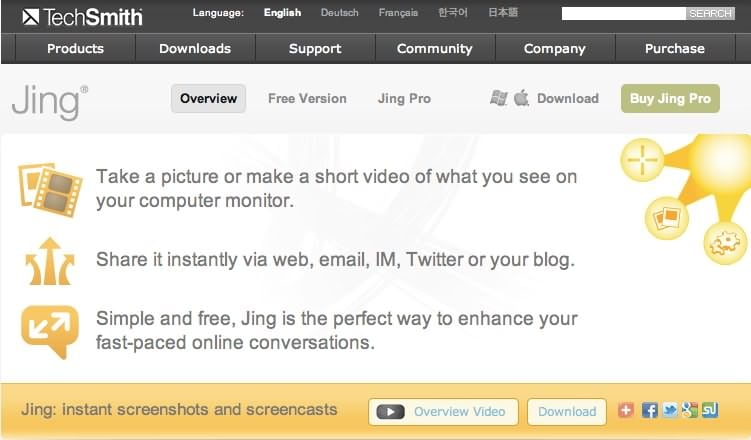
Envía contenido multimedia a familiares y amigos. Jing tiene una asombrosa plataforma muy fácil de usar. El menú es simple y agradable a la vista. Muchos piensan que es una aplicación en vez de un programa porque es muy liviano. El diseño refleja la idea y esto hace pensar que se vería muy bien en la pantalla del móvil. Si quieres crear presentaciones y tutoriales sobresalientes, puedes probar este software.
Ventajas:
-
Es una herramienta gratis que admite varios tipos de formato de archivo.
-
Su conexión a la nube te permite compartir fotos y videos con todo el mundo sin esfuerzo alguno.
-
Es muy fácil de usar y permite hacer capturas de pantalla y grabar videos en tan solo unos simples pasos.
-
Es gratis.
-
No le agrega marcas de agua al contenido creado.
Desventajas:
-
No cuenta con funciones de edición.
-
Puede sufrir fallas o retrasos que podrían afectar los demás recursos de la computadora.
4. Bandicam
Bandicam es otra excelente grabadora de pantalla gratuita recomendada para profesionales y principiantes. Este programa también se distingue de las demás opciones disponibles en el mercado porque ofrece diferentes funciones como grabación de juegos, grabación de pantalla y grabación del dispositivo. Esta grabadora de pantalla sin conexión para Windows 10 es una de las mejores aplicaciones para realizar tu trabajo. Si eres un profesional, te encantará.

Bandicam es una herramienta creada específicamente para grabar tutoriales, explicaciones educativas, partidas de juegos y videos instructivos. Por tal razón, está equipada con varias funciones. Cuenta con una interfaz de usuario muy práctica que cualquiera puede usar. Sirve para sacar capturas de pantalla, grabar videos, audios y permite a los usuarios crear videos únicos de excelente calidad.
Ventajas:
-
Esta app permite a los usuarios grabar sonidos de la computadora, la cámara web, la región, el micrófono y la pantalla completa.
-
La calidad de la grabación de pantalla varía de ultra HD a 144FPS.
-
Los usuarios pueden hacer capturas de pantalla o agregar notas y texto durante la grabación.
-
Le agrega un logo a la grabación de pantalla.
-
Te permite agregar afectos y varios tipos de animaciones mientras estás grabando.
-
También se pueden agregar voces.
Desventajas:
-
No contiene funciones de edición adicionales.
-
El resultado solo puede exportarse en formatos básicos como AVI y MP4.
5. Camstudio
La siguiente aplicación de la lista es Camstudio, que es popular gracias a su veloz grabado de pantalla y a su práctica interfaz. Esta aplicación permite grabar la pantalla en formato AVI o SWF y luego guardarlo en el disco interno o bien en algún almacenamiento en línea, de acuerdo con las preferencias del usuario. También permite grabar el contenido de la cámara web, por lo que los usuarios pueden combinar la grabación de pantalla tradicional con la de la cámara web, sin necesidad de hacer más ediciones.
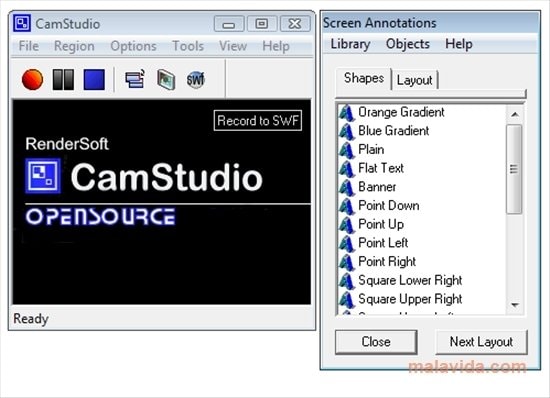
Ofrece videos de excelente calidad de hasta 1080p. Quienes sepan de programación tendrán la oportunidad de personalizar este software, dado que es gratis y de código abierto. Además de todos estos beneficios, la aplicación cuenta con herramientas que te permiten comprimir el video rápidamente, así como con herramientas de edición que te ayudarán a obtener mejores resultados.
Ventajas:
-
Es completamenta gratis.
-
El código abierto está disponible para todos los usuarios.
-
La interfaz fue creada para ser muy fácil de usar.
-
No impone un límite en el tiempo de grabación de pantalla.
-
Puedes exportar el resultado rápidamente.
Desventajas:
-
Los archivos de video creados con esta aplicación son demasiado pesados.
-
Solo permite exportar los videos en formato AVI o SWF.
6. Movavi Screen Recorder
Movavi Screen Recorder es muy popular en internet porque es una opción rápida y eficaz. Permite hacer capturas de pantalla con solo un clic y, si estás buscando una aplicación para grabar reuniones en línea, seminarios web, videos de demostración o cualquier otro tipo de transmisión, Movavi es la opción ideal.

Permite exportar tus videos en formatos MP4, AVI, MKV, MOV, GIF y muchos otros. Asimismo, los usuarios pueden guardarlos en algún almacenamiento en la nube o en cualquier aplicación que deseen en cuestión de segundos. Este programa también admite varios tipos de aceleración de hardware, por lo que el proceso de grabación de pantalla se vuelve muy ameno.
Ventajas:
-
Es fácil acceder a la opción de grabación de pantalla.
-
Ofrece la opción de programar una grabación desde la interfaz.
-
Se puede guardar el video en cualquier formato rápidamente.
-
Tiene disponibles opciones de edición de capturas de pantalla.
-
Permite crear un acceso directo personalizado.
Desventajas:
-
La versión Premium es muy costosa.
-
El software no es compatible con algunas versiones de ciertos sistemas operativos.
7. OBS Studio
OBS Studio es una aplicación de edición de video muy conocida y eficiente al momento de grabar pantalla y de generar videos de buena calidad. Incluso los principiantes pueden usarla porque su diseño es intuitivo y tradicional y su interfaz para grabar y editar videos es muy práctica. Permite grabar videos de diferentes tipos de calidad.

Además, puedes elegir qué partes de la pantalla quieres grabar, lo que significa que es perfecto para los creadores de contenido para Twitch y YouTube. La aplicación es de código abierto, por lo que quienes tengan conocimiento de programación podrán personalizarla a su gusto.
Ventajas:
-
Tiene una interfaz simple con un diseño intuitivo.
-
Permite exportar el resultado a diferentes plataformas.
-
Los videos son de excelente calidad.
-
Admite una amplia gama de complementos.
-
Cuenta con herramientas creativas de edición de video y audio.
Desventajas:
-
No tiene una opción de deshacer.
-
La sobrecarga del sistema provoca que sufra retrasos.
8. Apowersoft Screen Recorder
Si necesitas grabar tu pantalla, Apowersoft Screen Recorder es una fantástica opción. Ofrece dos tipos de grabadoras: una se llama Apowersoft Online Recorder y está diseñada para expertos, mientras que la otra se llama Screen Recorder Pro. Si eres un principiantes, disfrutarás mucho trabajar con esta aplicación. La interfaz de usuario es muy práctica y fácil de usar. Puedes explorar este software sin complicación alguna.

Cuando uses esta herramienta, tu experiencia será inigualable, puesto que la calidad del video es excelente. Podrás guardar tus grabaciones en formato MP4. También puedes usar el convertidor que viene incorporado para convertir tus archivos MP4 en archivos .AVI, .SWF, .FLC, entre otros, sin perder la calidad.
Ventajas:
-
Brinda opciones dinámicas de grabación de pantalla.
-
Tiene disponibles herramientas de edición de imagen.
-
Permite alteraciones constantes.
-
La interfaz es simple de usar.
-
Es una aplicación realmente liviana.
-
Permite observar lo que está pasando en tu pantalla continuamente.
Desventajas
-
Le hacen falta algunas funciones.
9. ShareX
Si te interesa invertir en una grabadora de pantalla eficiente y confiable, ShareX es una muy buena opción entre todas las existentes. Esta herramienta te asistirá para que puedas sacar fotos y capturas de pantalla rápida y eficientemente. Dado que todos queremos acelerar el proceso, puedes usar el panel para configurar la grabación.

Esta herramienta no solo te permite grabar la pestaña que elijas o la pantalla completa, sino que también te brinda la opción de elegir la parte que quieres grabar. Esta grabadora de pantalla sin conexión también admite la posibilidad de acomodar dos pantallas. Asimismo, permite sacar capturas de pantalla de tamaño estándar. Si conseguís la membresía, también tendrás acceso a esta fantástica función.
Ventajas:
-
Tiene incorporada una opción para compartir las grabaciones.
-
Es fácil pasar el contenido a YouTube.
-
No incluye marcas de agua en lo posible.
-
También puedes guardar los archivos en formato GIF.
-
Brinda acceso a una herramienta OCR para convertir texto.
Desventajas:
-
No permite parar para una pausa.
-
No es fácil hacer recortes.
10. Icecream Screen Recorder
Icecream Screen Recorder es una herramienta multiuso que sirve para hacer capturas y grabaciones de pantalla en una computadora. Las capturas de pantalla son totalmente personalizables y te da la opción de capturar la pantalla completa o solo una parte. Puedes dibujar en un área seleccionada y sacarle provecho a las herramientas de edición para hacer marcas y anotaciones en tiempo real, lo que lo hace aún más útil para tutoriales en video. Puede considerarse la mejor aplicación para principiantes y expertos. Si quieres aprender a grabar pantalla y editar videos, Icecream Screen Recorder es una de las mejores opciones.
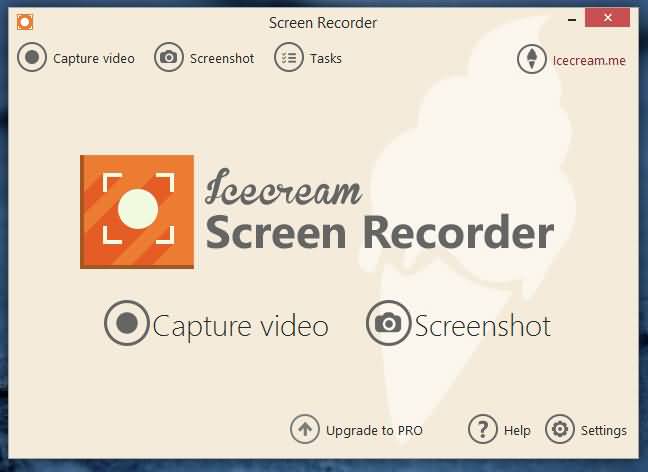
Icecream Screen Recorder es compatible con numerosas herramientas y programas de grabación de videos. Incluso puedes grabar video conferencias, partidas de juegos, múltiples procesos y aplicaciones, y quedarán guardados en el historial. También puedes manejar el programa con los atajos del teclado, incluso para empezar la grabación o pausarla. Esta es una de las mejores grabadoras de pantalla y puedes descargarla gratuitamente para Windows 10.
Ventajas:
-
Permite ocultar el cursor y los símbolos.
-
Le agrega un logo a la pantalla.
-
Puedes hacer zoom y dibujar.
-
Graba todo el contenido de la pantalla y la cámara web.
-
Puedes cortar el principio y el final.
-
Puedes programar una grabación.
Desventajas:
-
No permite grabar solo la cámara web.
-
Puede grabar el ciclo de edición, pero luce poco profesional.
11. Game Bar de Windows 10
Game Bar es una aplicación que viene preinstalada en el sistema operativo Windows 10 y es una grabadora de pantalla por defecto. A menudo, viene junto con Game DVR y hace el trabajo rápidamente. Esta aplicación está diseñada principalmente para grabar partidas de juegos y permite compartir los videos instantáneamente, así como exportarlos directamente a la pantalla de inicio.
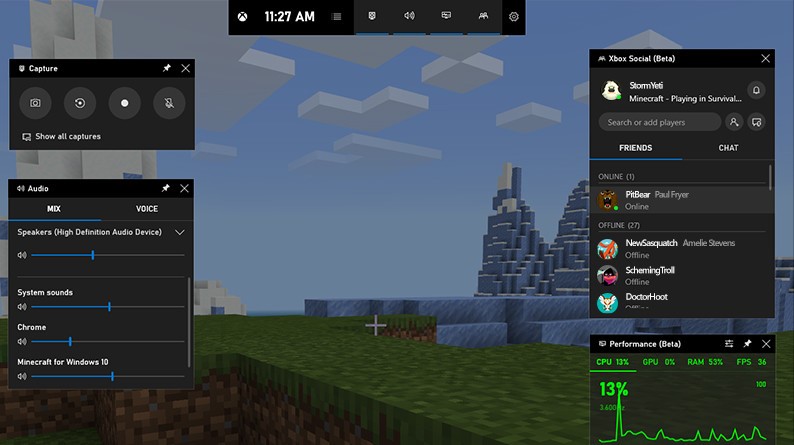
Si presionas la combinación de teclas Tecla Windows+Alt+G en tu computadora con Windows 10, las opciones correspondientes a partidas de juegos aparecerán de inmediato. También puedes ajustar las configuraciones de tu video para que tenga la velocidad de fotogramas y la resolución que tú quieras y, así, poder publicar videos de calidad profesional.
Ventajas:
-
Viene incorporado con Windows 10.
-
Tiene un diseño intuitivo y fácil de usar.
-
Es de acceso gratuito para todos los usuarios.
-
Los videos que genera son de muy buena calidad.
-
Se pueden exportar los resultados a diferentes plataformas.
Desventajas:
-
A veces se experimentan problemas técnicos.
-
El desempeño es irregular.
12. Wondershare DemoCreator
Wondershare DemoCreator es una de las grabadoras de pantalla más eficaces que existen en la actualidad. Es popular entre los usuarios gracias a su compatibilidad con varios sistemas operativos y su interfaz fácil de usar. Tanto si necesitas crear contenido para YouTube u otra red social o bien simplemente guardarlo en tu dispositivo, WonderShare DemoCreator es la grabadora de pantalla ideal para todas las necesidades.
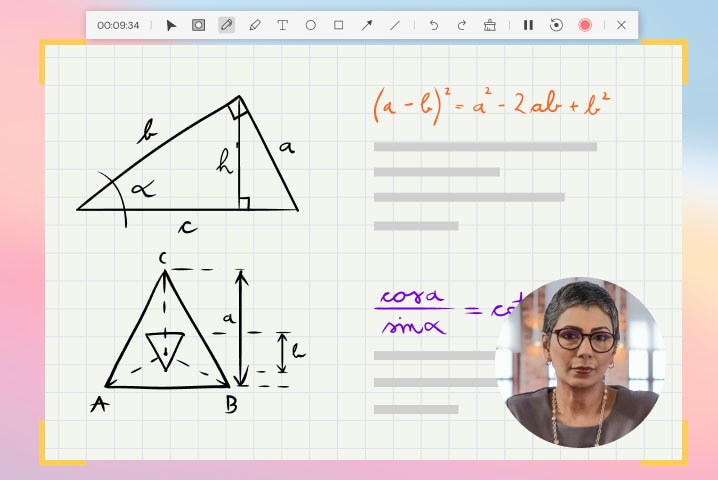
Esta grabadora de pantalla brinda la mejor calidad de videos, por lo que permite a los gamers grabar sus partidas de juegos en tiempo real. También permite dibujar en tiempo real en la pantalla para hacer el video más intuitivo. Además de todo esto, el usuario también podrá editar el video y el audio para obtener el resultado que desee.
Ventajas:
-
Puedes ajustar las configuraciones de calidad de la grabación.
-
Permite elegir una configuración de alta resolución.
-
Puedes dibujar en la pantalla en tiempo real.
-
Permite grabar el contenido de la cámara web.
-
Puedes exportar y compartir el resultado instantáneamente.
Desventajas:
-
Para acceder a más funciones debes pagar la membresía.
-
El microfono suele quedar encendido incluso después de haber terminado la grabación.
Conclusión
Hemos listado las mejores grabadoras de pantalla sin conexión gratuitas y más eficaces para grabar actividades de entretenimiento o de trabajo realizadas en una computadora. Aunque puedes decidir invertir en algún producto, la mayoría de los programas gratuitos te ofrecen muchas funciones con las que puedes trabajar. Si necesitas funciones adicionales más complejas, puedes elegir alguna versión premium para acceder a ellas.

Editor de video potente y fácil de usar para todos los creadores.
Pruébalo Gratis Pruébalo Gratis Pruébalo Gratis
Recursos gratis de efectos para que tus vídeos sean súper atractivos.
Explora Más Explora Más Explora Más








